cp5611安装及WinCC站与PLC通讯连接故障诊断
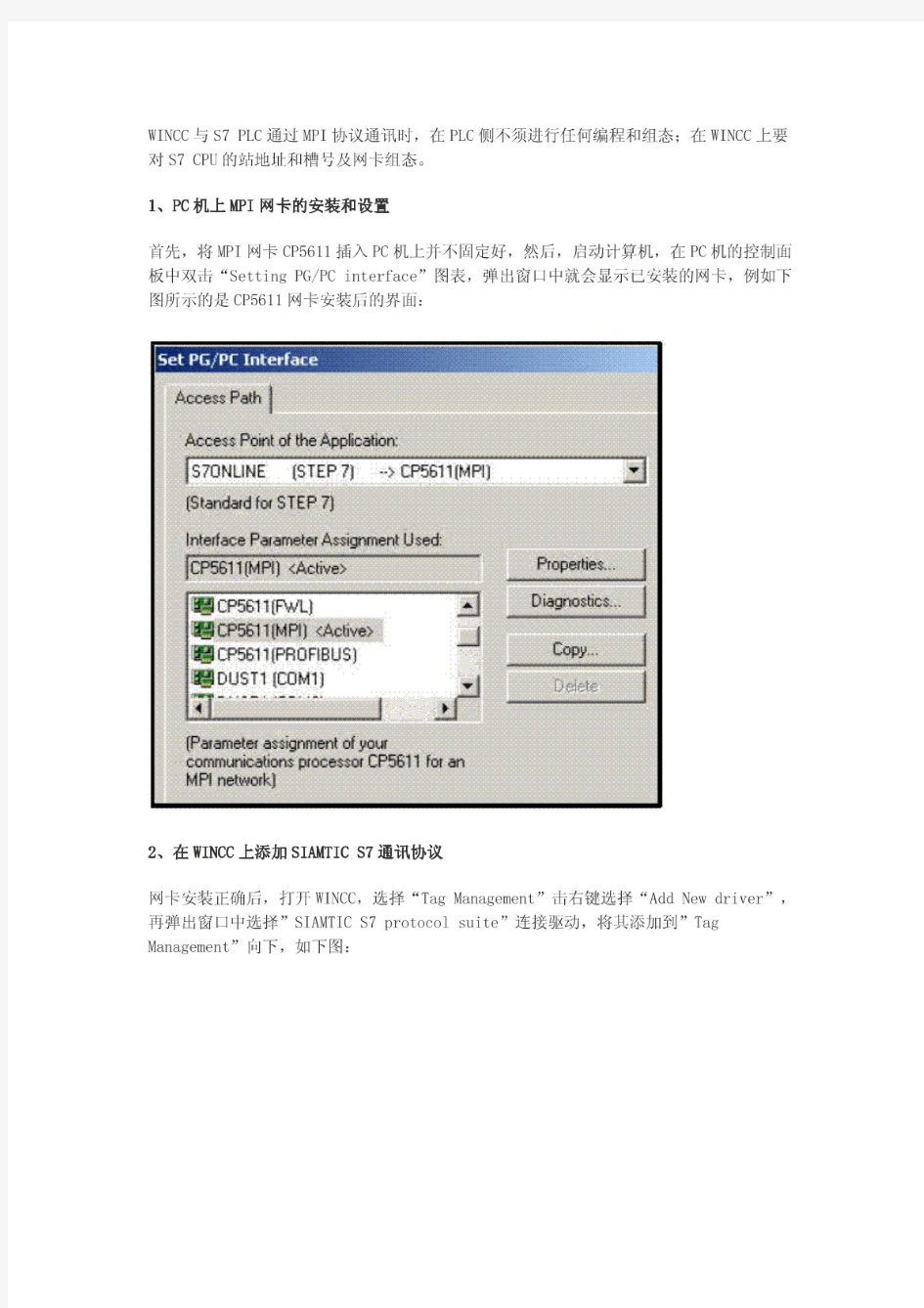

常用西门子WINCC与西门子PLC通讯连接方式
西门子WINCC6.0与SiemensPLC通讯连接有多种方式,下面介绍两种常用的通讯方式。 一、采用普通网卡通过TCP/IP与PLC通讯,通过以太网实现WICC6.0与PLC系统连接的前提条件是PLC系统配置有以太网模块或者使用带PN接口的PLC,以太网模块如 CP443-1或者CP343-1,带PN接口的PLC如CPU 315-2PN/DP。以下为采用普通网卡 CP443-1的通讯连接。 1. STEP7硬件组态 使用STEP7编程软件对PLC系统进行硬件组态,在“硬件”配置窗口插入实际的PLC 硬件,如图1所示: 图1 STEP7硬件组态 2. 双击CP443-1槽的CP443-1,弹出属性对话框,如图2所示:
图2 CP443-1属性对话框 3. 点击图2属性对话框,弹出网络参数设置对话框,点击“新建”按钮,新建一个以太网络,输入以太网模块CP443-1的IP地址,通常情况下,不需要启用网关。如图3 所示:
图3 参数设置 注意事项:如果采用TCP/IP协议通讯方式,必须启动“正在使用IP协议”,将组态好的硬件下载到CPU,则PLC设置完成了! 4. 设置安装WINN6.0(通常为工程师站ES和操作员站OS)计算机Windows操作系统的TCP/IP参数,将WINN组态计算机的IP地址设置成为与PLC以太网通讯模块或者PN接口地址保持在一个网段内。如图4所示: 图4 设置计算机IP地址 5. 添加新的驱动程序和设置系统参数,打开新创建的工程“test”,在项目管理栏里选择“变量管理”,单击右键选择“添加新的驱动程序”,如图5所示。
6. 在添加新的驱动程序文件夹里选择“SIMATIC S7 Protocol Suite.chn”,如6所示: 图6 驱动程序 7. 右键单击TCP/IP,在弹出菜单中点击“系统参数”,如图7所示。弹出“系统参数 -TCP/IP对话框”,选择“单元”标签,查看“逻辑设备名称”,一般默认安装后,逻辑 设备名为CP-TCP/IP。
如何将step7变量自动导入到wincc
一、从WinCC里调用STEP 7 变量的前提条件 从WinCC里调用STEP 7 变量可以将建立变量的工作量减少一半,同时将建立变量的出错概率建设一半,从而减少了相应的排错工作,大大提高了工作效率。 从WinCC里调用STEP 7 变量的前提条件是,WinCC的项目文件必须是集成在STEP 7项目中的。 在安装所有Simatic 软件前,请查阅软件的安装注意事项,确定操作系统与软件的兼容性。该文档一般位于:CD\Documents\<语言版本>\InstallNotes.chm。 要使用WinCC与STEP 7的集成功能,WinCC和STEP 7必须安装在同一台计算机上,必须在安装WinCC之前安装STEP 7。STEP 7 与WinCC的版本必须一致。WinCC 与STEP 7的版本兼容行列表可以在西门子自动化与驱动集团的技术支持与服务网站上获得。 请STEP 7安装完毕后,进行WinCC安装。在WinCC安装过程中,请选择“自定义安装”,在communitation 下的所有选项都必须钩选。 二、在Simatic Manager里建立新的WinCC项目 在建立新的STEP 7项目后,可以在Simatic Manager里直接建立新的WinCC 项目。方法是在Simatic Manager里,右键点击项目名称,选择“Insert New Object\OS”。此时系统会在STEP 7 项目文件里建立一个WinCC项目文件你可以在OS站上点击右键,选择“Re name”来修改WinCC项目名称。 可以通过在名称上点击右键,选择“Open Object”打开并编辑这个WinCC项目 三、把现成的WinCC项目集成到STEP 7 项目中 按如下步骤把已有WinCC项目文件插入STEP 7项目文件 A. 在STEP 7项目文件中插入一个OS站,然后把它改名为已有的WinCC项目名称。 B. 在STEP 7项目里删除因仅插入OS站而产生的WinCC项目文件,其位置在STEP 7 项目文件夹里的wincproj文件夹下,例如: d:\siemens\STEP7\S7proj\STEP7_Integration\wincproj\Name of the OS C. 最后在项目复制器里用’Save as’把已有的WinCC项目文件存储到STEP 7项目路径下。项目复制器位于开始菜单项"Start > SIMATIC > WinCC > Tools"。 注意: 对于集成STEP 7项目里的WinCC项目,你也可以使用压缩工具(Packer)来归档WinCC项目。 四、把变量(符号表,共享DB,背景DB)从STEP 7传送到WinCC里 STEP项目文件里的符号表,共享DB里的变量可以一次性的传入继承的WinCC 项目文件。 具体步骤如下: A、为需要传输的变量打上“传输标志” 在需要传输的变量上点击右键,从关联菜单中选择“Special Object Properties \ Operator Control and Monitoring…”,打开Operator Control and Monitoring对话框,激活复选框“Operator Control and Monitoring”,并点击“OK”关闭对话框。此时该变量前将显示绿色小旗 如需对成批变量进行该操作,可以使用“Shift+鼠标左键”进行批选择,或
wincc与PLC通讯设置
wincc与PLC通讯设置 WINCC与S7 PLC通过MPI协议通讯时,在PLC侧不须进行任何编程和组态;在WINCC上要对S7 CPU的站地址和槽号及网卡组态。 1、PC机上MPI网卡的安装和设置 首先,将MPI网卡CP5611插入PC机上并不固定好,然后,启动计算机,在PC机的控制面板中双击“Setting PG/PC interface”图表,弹出窗口中就会显示已安装的网卡,例如下图所示的是CP5611网卡安装后的界面: 2、在WINCC上添加SIAMTIC S7通讯协议 网卡安装正确后,打开WINCC,选择“Tag Management”击右键选择“Add New driver”,再弹出窗口中选择”SIAMTIC S7 protocol suite”连接驱动,将其添加到”Tag Management”向下,如下图: 协议组包括在不同网络上应用的S7协议,如MPI网,PROFIBUS网,以及工业以太网等在这些网络上,应用层是S7协议,这里我们通过MPI网通讯。 3、在WINCC通讯连接参数设置 选择MPI通讯协议并按右键选择“System parameter”进入如下图系统参数设置界面:
4、在WINCC上建立通讯连接 选择MPI通讯驱动并按右键选择“New driver connection”建立一个连接,如果连接多个CPU,每连接一个CPU 就需要建立一个连接,所能连接的CPU的数量与上位机所用网卡有关,例如 CP5611所能支持的最大连接数是8个,网卡的连接数可以在手册中查找。这里需要修改每个连接的属性,如选择CPU的站地址和槽号等,具体如下图: 连接S7-300 CPU时槽号都是2,连接S7-400 CPU时,槽号应参照STEP7硬件组态中的槽号,所有这些工作完成之后通讯就可直接以建立起来。 5、通讯诊断 如果此时通讯有问题,应检查网卡是否安装正确,通讯电缆和接头是否接触良好,组态参数是否正确等,如果使用CP5511,CP5611或CP5613通讯卡,诊断起来就比较简单,在PC机的控制面板PG/PC接口中,利用这些CP自身的诊断功能读就能出MPI网络上所有站地址,具体可参见下图: 如果CP5611的站地址是0,CPU的MPI的站地址是4,其诊断结果是0,4站被读出来,这样就可以判断连接电缆和插头是否接触良好,若网卡及站地址都没有错误,则WINCC的组态参数肯定有问题,须对此做进一步检查。 如果用户通讯使用的是PC adapter而不是上面提到的专用通讯卡,则问题的诊断就比较麻烦。
S7-200系列PLC与WINCC通过以太网进行OPC通信
S7-200系列PLC与WINCC以太网通信 CP243i作为连接S7-200的PPI口转以太网RJ45的接口转换器。如下图所示: 一、硬件连接: 将CP243i的两端分别与S7-200的PPI口和以太网线连接(上图使用的是交叉网线,如果中间加交换机就要用直连网线,注:我们平时用的都是直连型网线) 二、监控计算机的软件设置: a.OPC—西门子PC_Access的设置: S7-200一般都是通过PC_Access(OPC server)软件再与WinCC相连的。因此要首先设置PC_Access,但是在设置前一定要先运行一次西门子的MicroWin ,在它的设置PG/PC接口中选择[ TCP/IP(Auto) 实际的网卡名],目地是将 PC_Access的驱动选为TCP/IP,(注:MicroWin和PC_Access中均可修改PG/PC 接口,但同时只能有一个正在运行,并且wincc必须处于停止状态,若wincc为运行状态则不能修改)之后打开PC_Access,见下图:
用鼠标右健点击[ MicroWin(TCP/IP) ],然后用鼠标左键选择[ 新PLC(N)… ]
打开PC Access之后,弹出上图,一个新的PLC连接属性窗口,名称自定义,IP 地址和TSAP本地和远程地址需在MicroWin中以太网向导中找寻,如下图: 进入MicroWin之后,在工具栏中找到以太网向导,进入以太网设置,如下图: IP地址出现后,按下一步,直到出现配置连接,出现TSAP设置,如下图:
将PC_Access,中PLC属性窗口填写正确后,如下图: 然后直接点击[ 确认] ,进入下图:
WINCC与STEP7模拟通信设置
WinCC与Step7-300通讯 4.1 通讯术语 (1)通讯 通讯用于描述两个通讯伙伴之间的数据交换。 (2)通讯伙伴 通讯伙伴是指可以相互进行通讯的模块,也可是说它们互相交换数据。它们可以是PLC中的中央处理器板和通讯处理器,也可以是PC中的通讯处理器。(3)通讯驱动程序 在WinCC中通讯驱动程序也指通道。它是一个软件组织,可在自动化系统和WinCC中的变量管理器之间设置连接,以便能向WinCC变量提供过程值。在WinCC中有很多通讯驱动程序,可通过不同的总线系统连接不同的自动化系统。(4)通道单元 通道单元指的是一种网络或连接类型。每个使用的通道单元必须分配给相关的通讯处理器。一些通道单元需要附加系统的组态。 (5)连接 连接是两个通讯伙伴组态的逻辑分配,用于执行已定意的通讯服务。每个连接有两个端点,它们包含对通讯伙伴进行寻址所必需的信息,以及用于建立连接的附件属性。 一旦WinCC与自动化建立正确的物理连接,就需要WinCC的通讯驱动程序和相关的通道单元来建立或组态与自动化系统间的逻辑连接。每个通道单元下可有多个连接。 4.2 建立WinCC与PLC间通讯的步骤 ●创建WinCC站与自动化系统之间的物理连接。 ●在WinCC项目中添加适当的通道驱动程序。 ●在通道驱动程序适当的通道单元下建立与制订通讯伙伴的连接。 ●在连接下建立变量。 WinCC变量管理器管理运行时的WinCC变量。它的任务是从过程中取出请求的变量值。 4.3 创建一个S7-300 PLC的项目 要实现WinCC与PLC间的通讯,首先要在PLC创建一个项目。 ●打开SIMATIC Manager,在File菜单下单击“New Project Wizard”,创建一个 项目名为zx的SIMATIC 300 Station。如图4-1所示。
SLC与WINCC通讯故障
S L C与W I N C C通讯故 障 文件排版存档编号:[UYTR-OUPT28-KBNTL98-UYNN208]
PLC与WINCC通讯故障 基于SIEMENS PLC wincc链接不上电脑,检查步骤: 如果是S7-300,走的是MPI通讯 先检查PLC能否与STEP 7通讯,如不能则检查一下几点: 1.检查通讯线是否正常 2.打开STEP7编程软件,打开PG/PC口,在弹出的 查看物理链路MPI适配器上的拨码开关上的波特率是否与PG/PC硬件组态上的通讯口设置一致。 3.检查电脑端口(设备管理器中设置)设置上波特率是否与PG/PC口波特率设置一致 4.重新删除PG/PC口上的MPI接口,重新添加一遍 5.检查硬件组态是否与实际组态匹配一致 6.在线可连接点删除以前的程序块 基于以上几点,基本能连上step 7,可以通讯 STEP 7能通讯,但wincc通讯不上检查一下几项: 1.检查通讯线是否正常,安装到位 2.检查电脑是否有漏电,电压不稳现象 3.检查wincc通道的系统设置,参数有无匹配 4.检查PG/PC口设置是否匹配 5.检查电脑本地链接协议是否添加完整 如果是S7-300,走的是以太网通讯
也是先检查PLC能否与STEP 7通讯(这里所指直接网线与PLC下载组态,当然也可以MPI硬件组态,MPI组态检查上面已经罗列,这里不在解释),如不能检查一下几点 1.检查网线是否完好 2.检查PG/PC口的设置是否设置成本地网卡接口 3.检查本地电脑网卡是否工作正常,能否自适应,具体现象:本地电脑 和PLC网线连上显示无连接(不能自适应),解决办法:电脑与CP343-1中加个交换机 4.检查本地电脑,PLC是否有漏电,电压不稳现象 5.检查硬件组态是否与实际组态一致 6.检查CP343-1上的指示灯,是否有闪烁(如有,则是软件问题) 7.检查本地链接属性中SIMATIC NET是否安装完成 基于以上几点,基本能解决S7-300与STEP 7的通讯,若是能通讯STEP7,不能通讯WINCC 1.检查wincc通道的系统设置,参数有无匹配,是否指向本地网卡 2.检查PG/PC口设置是否匹配 3.检查电脑本地链接协议是否添加完整 4.IP地址是否与本地电脑在同一个网段,(ping一下PLC) 5.电脑命名是否与wincc程序命名一致 以上就是本人的一点点经验,希望可以帮助你们
如何把一个已经存在的 WinCC 项目集成到一个 STEP 7 项目中
返回列表 WinCC --
关于“装载和调试程序”的信息 如何把一个已经存在的WinCC 项目集成到一个STEP 7 项目中? 多重项目“Multiproject”功能对大型网络化的项目有哪些优势? 数据块初始值与实际值的含义 为什么项目、程序块或硬件组态根本无法打开,或者打开时出现错误信息,或是显示“只读”? WinCC -- 通信组态和编程-- S7通信(无PROFIBUS) 如何把一个已经存在的WinCC 项目集成到一个STEP 7 项目中? WinCC V5.0中可用插槽PLC吗? 使用MPI (CP5611)建立的WinCC与S7 之间的在线连接有哪些要求? 使用WinCC通过TCP/IP 通信需要哪种许可证? WinCC 访问S7-200 可使用哪些选项? 如何通过调制解调器建立到S7 的链接? 如何将WinCC 链接到S7 PLCSIM? 通过TS 适配器做WinCC 与S7 控制器的通讯,需要做哪些设置? 若要通过CP343-1 与S7 通讯,WinCC 系统需要哪些硬件和软件? 通过CP5611、CP5613 或CP1613,使用WinCC 和SIMATIC NET 访问S7 CPU 时,需要进行哪些设置?如何把一个已经存在的WinCC 项目集成到一个STEP 7 项目中? 显示订货号 配置说明
为了把一个 WinCC 项目导入一个STEP 7 项目中,必须安装下面的WinCC 组件:?SIMATIC Device Drivers ?Object Manager ?AS-OS Engineering 这些组件存在于WinCC 安装光盘中(图.01)。并且,WinCC 和STEP 7 必须安装在同一台计算机上。可以使用已经存在的归档WinCC 项目的压缩工具(packer)来把WinCC 项目导入到STEP 7项目中。 图. 01 注意 关于在不同版本的WinCC 中安装附加组件(以"Smart Tools"为例)的更多信息可以在条目:10880206中找到。 说明
组态上位机WINCC与PLC通讯连接
WINCC与PLC通讯连接 1.STEP 7 硬件组态 STEP7设置MPI通讯, 2.安装CP5611通讯板卡 3.添加驱动程序和系统参数设置 打开WINCC工程在Tag Management-->SIMATIC S7 PROTOCOL SUITE->MPI 右键单击MPI,在弹出菜单中点击System Parameter,弹出System Parameter-MPI对话框,选择Unit标签,查看Logic device name(逻辑设备名称)。默认安装后,逻辑设备名为MPI 4.设置Set PG/PC Interface 进入操作系统下的控制面板,双击Set PG/PC Interface图标。在Access Point of the Application:的下拉列表中选择MPI (WINCC),如图1.4所示,而后在Interface Parameter Assignment Used:的列表中,点击CP5611(MPI),而后在Access Point of the Application:的下拉列表中显示:MPI (WINCC)?CP5611(MPI), 设置CP5611的通讯参数,点击Proerties….按钮,弹出Properties-CP5611(MPI)属性对话框,设置参数 重要的参数如下所示: Address: CP5611的地址(MPI地址必须唯一,建议设置为0) Transmission Rate: MPI网络的传输速率(默认为187.5Kbps)您可以修改,但必须和实际连接PLC的MPI端口的传输速率相同) Highest Station Address: MPI网络的最高站地址(必须和PLC的MPI网络参数设置相同) 诊断MPI网络,点击Diagnostic…按钮,进入诊断对话框。如下图所示:Test按钮点击后,显示OK表示CP5611工作正常。点击“Read”按钮后,将显示所有接入MPI网络中的设备的站地址,如果只能读到自己的站地址,此时,请查看MPI网络和硬件连接设置,只有成功读取到CPU的站点地址,才能进行以下的步骤,否则,不可能建立通讯。 .添加通道与连接设置 添加驱动连接,设置参数。打开WINCC工程在Tag Management-->SIMATIC S7 PROTOCOL SUITE->MPI,右键单击MPI,在下拉菜单中,点击New Driver Connection,如图1.7所示,在弹出的Connection properties对话框中点击Properties按钮,弹出Connection parameters-MPI属性对话框 重要的参数如下所示: Station Address:MPI端口地址 Rack Number:CPU所处机架号,除特殊复杂使用的情况下,一般填入0 Slot Number:CPU所处的槽号
WINCC与西门子PLC的连接设置
说明: a.文档并未列出所有的WINCC连接Siemens品牌PLC的所有方法,只是列举了一些常用的方法。 b.在各种连接方式中的参数设置可能会略有不同,在此列出的步骤和参数只是一套可以连通的设置方法。 一.WINCC使用CP5611通讯卡通过MPI连接PLC 前提条件 I) 通过CP5611实现PLC系统与WINCC6.0通讯的前提条件是在安装有WINCC的计算机上安装CP5611通讯板卡。 II) 使用STEP7编程软件能够通过MPI正常连接PLC。 1.STEP 7 硬件组态 STEP7设置MPI通讯,具体步骤不在此详述,可参考如下图1.1示:
图1.1 注意: 新建一个MPI网络用来通讯,设置MPI网络的地址和波特率,且记住,在随后的设置中需要匹配。 2.安装CP5611通讯板卡 安装CP5611,并安装驱动程序,具体CP5611的安装过程和注意事项可参考 如下链接:
https://www.360docs.net/doc/4c9401875.html,/CN/view/zh/26707026 3.添加驱动程序和系统参数设置 打开WINCC工程在Tag Management-->SIMATIC S7 PROTOCOL SUITE->MPI 右键单击MPI,在弹出菜单中点击System Parameter,弹出System Parameter-MPI对话框,选择Unit标签,查看Logic device name(逻辑设备名称)。默认安装后,逻辑设备名为MPI 如图1.3所示: 图1.2
图1.3 4.设置Set PG/PC Interface 进入操作系统下的控制面板,双击Set PG/PC Interface图标。在Access Point of the Application:的下拉列表中选择MPI (WINCC),如图1.4所示,而后在Interface Parameter Assignment Used:的列表中,点击CP5611(MPI),而后在Access Point of the Application:的下拉列表中显示:CP5611(MPI) MPI (WINCC),如图1.5所示:
上位机WINCC与PLC通讯连接
---上位机WINCC与PLC通讯连接--- 1.STEP 7 硬件组态 STEP7设置MPI通讯, 2.安装CP5611通讯板卡 3.添加驱动程序和系统参数设置 打开WINCC工程在Tag Management-->SIMATIC S7 PROTOCOL SUITE->MPI 右键单击MPI,在弹出菜单中点击System Parameter,弹出System Parameter-MPI对话框,选择Unit标签,查看Logic device name(逻辑设备名称)。默认安装后,逻辑设备名为MPI 4.设置Set PG/PC Interface 进入操作系统下的控制面板,双击Set PG/PC Interface图标。在Access Point of the Application:的下拉列表中选择MPI (WINCC),如图1.4所示,而后在Interface Parameter Assignment Used:的列表中,点击CP5611(MPI),而后在Access Point of the Application:的下拉列表中显示:MPI (WINCC)?CP5611(MPI), 设置CP5611的通讯参数,点击Proerties….按钮,弹出Properties-CP5611(MPI)属性对话框,设置参数 重要的参数如下所示: Address: CP5611的地址(MPI地址必须唯一,建议设置为0) Transmission Rate: MPI网络的传输速率(默认为187.5Kbps)您可以修改,但必须和实际连接PLC的MPI端口的传输速率相同) Highest Station Address: MPI网络的最高站地址(必须和PLC的MPI网络参数设置相同) 诊断MPI网络,点击Diagnostic…按钮,进入诊断对话框。如下图所示:Test按钮点击后,显示OK表示CP5611工作正常。点击“Read”按钮后,将显示所有接入MPI网络中的设备的站地址,如果只能读到自己的站地址,此时,请查看MPI网络和硬件连接设置,只有成功读取到CPU的站点地址,才能进行以下的步骤,否则,不可能建立通讯。 .添加通道与连接设置 添加驱动连接,设置参数。打开WINCC工程在Tag Management-->SIMATIC S7 PROTOCOL SUITE->MPI,右键单击MPI,在下拉菜单中,点击New Driver Connection,如图1.7所示,在弹出的Connection properties对话框中点击Properties按钮,弹出Connection parameters-MPI属性对话框 重要的参数如下所示: Station Address:MPI端口地址 Rack Number:CPU所处机架号,除特殊复杂使用的情况下,一般填入0 Slot Number:CPU所处的槽号
在STEP里面创建WINCC项目完整版
在S T E P里面创建W I N C C项目集团标准化办公室:[VV986T-J682P28-JP266L8-68PNN]
一、从WinCC里调用STEP 7 变量的前提条件从WinCC里调用STEP 7 变量可以将建立变量的工作量减少一半,同时将建立变量的出错概率建设一半,从而减少了相应的排错工作,大大提高了工作效率。从WinCC里调用STEP 7 变量的前提条件是,WinCC的项目文件必须是集成在STEP 7项目中的。在安装所有Simatic 软件前,请查阅软件的安装注意事项,确定操作系统与软件的兼容性。该文档一般位于:CD\Documents\<语言版本>\。要使用WinCC与STEP 7的集成功能,WinCC 和STEP 7必须安装在同一台计算机上,必须在安装WinCC之前安装STEP 7。STEP 7 与WinCC的版本必须一致。WinCC与STEP 7的版本兼容行列表可以在西门子自动化与驱动集团的技术支持与服务网站上获得。请STEP 7安装完毕后,进行WinCC安装。在WinCC安装过程中,请选择“自定义安装”,在communitation 下的所有选项都必须钩选。二、在Simatic Manager里建立新的WinCC 项目在建立新的STEP 7项目后,可以在Simatic Manager里直接建立新的WinCC项目。方法是在Simatic Manager里,右键点击项目名称,选择“Insert New Object\OS”。此时系统会在STEP 7 项目文件里建立一个WinCC项目文件你可以在OS站上点击右键,选择“Re name”来修改WinCC项目名称。可以通过在名称上点击右键,选择“Open Object”打开并编辑这个WinCC项目 三、把现成的WinCC项目集成到STEP 7 项目中按如下步骤把已有WinCC项目文件插入STEP 7项目文件 A. 在STEP 7项目文件中插入一个OS站,然后把它改名为已有的WinCC项目名称。B. 在STEP 7项目里删除因仅插入OS站而产生的WinCC项目文件,其位置在STEP 7 项目文件夹里的wincproj文件夹下,例如:d:\siemens\STEP7\S7proj\STEP7_Integration\wincproj\Name of the OS C. 最后在项目复制器里用’Save as’把已有的WinCC项目文件存储到STEP 7项目路径下。项目复制器位于开始菜单项"Start > SIMATIC > WinCC > Tools"。注意:对于集成STEP 7项目里的WinCC项目,你也可以使用压缩工具(Packer)来归档WinCC项目。四、把变量(符号表,共享DB,背景DB)从STEP 7传送到WinCC里 STEP项目文件里的符号表,共享DB里的变量可以一次性的传入继承的WinCC项目文件。具体步骤如下: A、为需要传输的变量打上“传输标志” 在需要传输的变量上点击右键,从关联菜单中选择“Special Object Properties \ Operator Control and Monitoring…”,打开Operator Control and Monitoring对话框,激活复选框“Operator Control and Monitoring”,并点击“OK”关闭对话框。此时该变量前将显示绿色小旗如需对成批变量进行该操作,可以使用“Shift+鼠标左键”进行批选择,或者使用“Ctrl +鼠标左键”对成批选择的变量进行个别增减。为共享DB的变量做注释在需要传输的变量上点击右键,从关联菜单中选择“Object Properties”,打开Properties 对话框,在对话框第一行的Attribute 中输入 S7_m_c ,Value 为ture,并点击“OK”键退出。此时被选中变量前被用红色小旗标志. 为背景DB的变量做注释打开相应的FB,在需要传输的变量上点击右键,从关联菜单中选择“Object Properties”,打开Properties 对话框在Attribute页第一行输入 S7_m_c ,Value 为ture并点击“OK”键退出开启共享和背景DB的操作和监视功能 DB里的变量被标志后,必须启动DB的“Operater control and monitor”功能才能启动变量传输。 在simatic maneger 窗口中右击所需传送变量的DB,在弹出的菜单中选择 special object- >operetor control and monitoring,在接下来的对话框中将Operater control and monitor复选框钩上。选中该复选框后,“WinCC Attributes”页被显示,其中列举了所有被标准过的变量。 B、将被标志的变量传送到WinCC项目文件中在SIMATIC Manager的菜单中选中选项“Options\OS\Compling…”在弹出的对话框中直接点next 直到开始编译。编译完成后,弹出integration2对话框,选择第一项,并用“OK”键确认。编译完成后系统会提示编译是否成功,如果失败会弹出相应的记录文件。编译成功后,打开WinCC项目文件。可以看到,系统已经在变量管理器里自动生成了相应的WinCC变量。在WinCC里需要变量引用的位置进行变量选择,出现变量选择对话框后,选中对话框右上角的“STEP 7 Symbol Server”复选框。此时,对话框右侧变量选择列表中将显示“STEP 7 Symbol Server”列表。从改列表中可以显示STEP 7符号表和共享数据块里的所有变量
300与WINCC通讯设置
WINCC连接Siemens PLC的常用方式 一.WINCC使用CP5611通讯卡通过MPI连接PLC (2) 前提条件 (2) 1.STEP 7 硬件组态 (2) 2.安装CP5611通讯板卡 (3) 3.添加驱动程序和系统参数设置 (3) 4.设置Set PG/PC Interface (3) 5.添加通道与连接设置 (5) 6.连接测试与通讯诊断 (6) 二.WINCC使用CP5611通讯卡通过PROFIBUS连接PLC (8) 前提条件 (8) I.STEP 7 硬件组态 (8) 2.安装CP5611通讯板卡 (10) 3.添加驱动程序和设置系统参数 (10) 4.设置Set PG/PC Interface (11) 5.添加通道与连接设置 (14) 6.连接测试与通讯诊断 (15) 三.WINCC使用普通网卡通过TCP/IP连接PLC (16) 前提条件 (16) 1.STEP7硬件组态 (16) 2.设置IP地址与通讯检测 (18) 3.添加驱动程序和设置系统参数 (19) 4.设置Set PG/PC Interface (20) 5.添加通道与连接设置 (22) 6.连接测试与通讯诊断 (24) 四.WINCC使用普通网卡通过Industrial Ethernet连接PLC (25) 前提条件 (25) 1.STEP7硬件组态 (26) 2.添加驱动程序和设置系统参数 (27) 3.设置Set PG/PC Interface (28) 4.添加通道与连接设置 (29) 5.连接测试与通讯诊断 (31)
说明: 1.文档并未列出所有的WINCC连接Siemens品牌PLC的所有方法,只是列举了一些常 用的方法。 2.在各种连接方式中的参数设置可能会略有不同,在此列出的步骤和参数只是一套可以连 通的设置方法。 一.WINCC使用CP5611通讯卡通过MPI连接PLC 前提条件 I)通过CP5611实现PLC系统与WINCC6.0通讯的前提条件是在安装有WINCC的计算机上安装CP5611通讯板卡。 II)使用STEP7编程软件能够通过MPI正常连接PLC。 1.STEP 7 硬件组态 STEP7设置MPI通讯,具体步骤不在此详述,可参考如下图1.1示: 图1.1 注意: 1.新建一个MPI网络用来通讯,设置MPI网络的地址和波特率,且记住,在随后的设置中需要匹配。
PLC与WINCC的直接通讯
PLC与WINCC的直接通讯 如果你觉得用TCP/IP的方式通讯设置比较麻烦,也可以直接用MPI协议与PLC 进行通讯,通讯的设置方法如下: WINCC与S7 PLC通过MPI协议通讯时,在PLC侧不须进行任何编程和组态;在WINCC上要对S7 CPU的站地址和槽号及网卡组态。 1、PC机上MPI网卡的安装和设置 首先,将MPI网卡CP5611插入PC机上并不固定好,然后,启动计算机,在PC 机的控制面板中双击“Setting PG/PC interface”图表,弹出窗口中就会显示已安装的网卡,例如下图所示的是CP5611网卡安装后的界面: 2、在WINCC上添加SIAMTIC S7通讯协议 网卡安装正确后,打开WINCC,选择“Tag Management”击右键选择“Add New driver”,再弹出窗口中选择”SIAMTIC S7 protocol suite”连接驱动,将其添加到”Tag Management”向下,如下图:
S7协议组包括在不同网络上应用的S7协议,如MPI网,PROFIBUS网,以及工业以太网等,在这些网络上,应用层是S7协议,这里我们通过MPI网通讯。 3、在WINCC通讯连接参数设置 选择MPI通讯协议并按右键选择“System parameter”进入如下图系统参数设置界面: 4、在WINCC上建立通讯连接 选择MPI通讯驱动并按右键选择“New driver connection”建立一个连接,如果连接多个CPU,每连接一个CPU就需要建立一个连接,所能连接的CPU的数量与上位机所用网卡有关,例如CP5611所能支持的最大连接数是8个,网卡的连接数可以在手册中查找。这里需要修改每个连接的属性,如选择CPU的站地址和槽号等,具体如下图:
wincc与S7-300-400各种通讯方法精编版
a.文档并未列出所有的WINCC连接Siemens品牌PLC的所有方法,只是列举了一些常用的方法。 b.在各种连接方式中的参数设置可能会略有不同,在此列出的步骤和参数只是一套可以连通的设置方法。 一.WINCC使用CP5611通讯卡通过MPI连接PLC 前提条件 I) 通过CP5611实现PLC系统与WINCC6.0通讯的前提条件是在安装有WINCC 的计算机上安装CP5611通讯板卡。 II) 使用STEP7编程软件能够通过MPI正常连接PLC。 1.STEP 7 硬件组态 STEP7设置MPI通讯,具体步骤不在此详述,可参考如下图1.1示:
图1.1 注意: 新建一个MPI网络用来通讯,设置MPI网络的地址和波特率,且记住,在随后的设置中需要匹配。 2.安装CP5611通讯板卡 安装CP5611,并安装驱动程序,具体CP5611的安装过程和注意事项可参考如下链接:
https://www.360docs.net/doc/4c9401875.html,/CN/view/zh/26707026 3.添加驱动程序和系统参数设置 打开WINCC工程在Tag Management-->SIMATIC S7 PROTOCOL SUITE->MPI 右键单击MPI,在弹出菜单中点击System Parameter,弹出System Parameter-MPI对话框,选择Unit标签,查看Logic device name(逻辑设备名称)。默认安装后,逻辑设备名为MPI 如图1.3所示: 图1.2
图1.3 4.设置Set PG/PC Interface 进入操作系统下的控制面板,双击Set PG/PC Interface图标。在Access Point of the Application:的下拉列表中选择MPI (WINCC),如图1.4所示,而后在Interface Parameter Assignment Used:的列表中,点击CP5611(MPI),而后在Access Point of the Application:的下拉列表中显示:MPI (WINCC) CP5611(MPI),如图1.5所示:
wincc调用PLC变量
从WinCC里调用STEP7的变量WinCC get the variables in the STEP7
摘要 从WinCC里调用STEP7中的变量,该变量可以是符号表,DB块,FB块参数变量等。 关键词 变量表,DB块,WinCC,STEP7,集成 Key Words Symbols, DB block, WinCC, STEP7, Integrated A&D Service & Support Page 2-20
目录 从WinCC里调用STEP7的变量 (1) 1.从WinCC里调用STEP 7 变量的前提条件 (4) 2.在Simatic Manager里建立新的WinCC项目 (5) 3.把现成的WinCC项目集成到STEP 7 项目中 (6) 4.把变量(符号表,共享DB,背景DB)从STEP 7传送到WinCC里 (7) 5.在WinCC里直接调用STEP 7符号表或DB块里的变量 (17) A&D Service & Support Page 3-20
该文档的软件环境: Windows XP Professional SP1 English WinCC V6.0 SP2 HF2 Europe STEP 7 V5.3 SP1 1.从WinCC里调用STEP 7 变量的前提条件 从WinCC里调用STEP 7 变量可以将建立变量的工作量减少一半,同时将建立变量的出错概率减少一半,从而减少了相应的排错工作,大大提高了工作效率。 从WinCC里调用STEP 7 变量的前提条件是,WinCC的项目文件必须是集成在STEP 7项目中的。 在安装所有Simatic 软件前,请查阅软件的安装注意事项,确定操作系统与软件的兼容性。该文档一般位于:CD\Documents\<语言版本>\InstallNotes.chm。 要使用WinCC与STEP 7的集成功能,WinCC和STEP 7必须安装在同一台计算机上,必须在安装WinCC之前安装STEP 7。STEP 7 与WinCC的版本必须兼容。WinCC与STEP 7的版本兼容性列表可以在西门子自动化与驱动集团的技术支持与服务网站上获得。 请STEP 7安装完毕后,进行WinCC安装。在WinCC安装过程中,请选择“自定义安装”,并且选中下图中红框标识的选件: 图 1. 与集成相关的WinCC组件 A&D Service & Support Page 4-20
WINCC的OPC 通讯配置设置
OPC 通讯配置设置,非常好,申请加精 需要注意的是如果你的系统是XP(server端和客户端上一样的) 需要将我的电脑的桌面属性设置成默认属性,负责找不到下文中的“DCOM的总体默认属性页面",DCOM配置时我的电脑上会有个红色小箭头 1 客户端安装OPC Data Access 2.0 Components 2 客户端的用户名和密码一致 3客户端的DCOM配置 a."开始"--"运行",输入"dcomcnfg",然后回车,启动dcom配置 b.常规页面中,双击你的应用服务器,打开你的应用服务器DCOM属性设置。 c.将常规页面中的身份验证级别改为"无"。 d.身份标识页面中,选择"交互式用户"。 e.位置页面中,选择"在这台计算机上运行应用程序",进入DCOM的总体默认属性页面,将" 在这台计算机上启用分布式COM"打上勾,将默认身份级别改为"无"); 4 服务器安装OPC Data Access 2.0 Components 5 服务器的DCOM配置 a.在运行OPC服务器上的计算机中运行dcomcnfg程序,进行DCOM配置。 b.进入DCOM的总体默认属性页面,将"在这台计算机上启用分布式COM"打上勾,将默认身 份级别改为"无"。 c.进入DCOM的总体默认安全机制页面,确认默认访问权限和默认启动权限中的默认值无 EveryOne,如果不去掉EveryOne,应用服务器不能正常启动。 d.在常规页面中,双击你的OPC应用服务器,打开你的OPC应用服务器DCOM属性设置。 e.将常规页面中的身份验证级别改为"无"。 f.位置页面中选上"在这台计算机上运行应用程序"。 g.将安全性页面设置中,均选择"使用自定义访问权限",编辑每一个权限,将EveryOne加 入用户列表中。 h.身份标识页面中,选择"交互式用户"。) I.nt的GUEST用户不能禁用
wincc如何与PLC网络连接完整版
w i n c c如何与P L C网 络连接 标准化管理处编码[BBX968T-XBB8968-NNJ668-MM9N]
WINCC使用普通网卡通过TCP/IP连接PLC 前提条件 通过以太网实现PLC系统与WINCC6.0通讯的前提条件是PLC系统配备以太网模或者使用带有PN接口的PLC,以太网模块列表如下表所示: 注:只有支持ISO通讯协议的模块才支持(Industrial Ethernet工业以太网)通讯,具体情况可察看STEP7中的模块信息。本文档下列步骤应用CPU 315-2PN/DP型号的PLC,使用普通以太网卡连接。 组态过程 1.STEP7硬件组态 使用STEP7编程软件对PLC系统进行软件组态,在Hardware界面内插入实际的PLC 硬件,如下图3.1所示: 图3.1 在PN-IO槽双击弹出PN-IO属性对话框,如图3.2所示: 图3.2 点击图3.2属性对话框,弹出网络参数设置对话框,如图3.3所示:
图3.3 点击New按钮,新建一个工业以太网络,输入该PN模块的IP address(IP地址)和Subnet mask(子网掩码),在简单使用的情况下,不启用网关。 当您使用的是CPU+以太网模块通讯时,双击以太网模块,会自动弹出以太网模块的属性信息,设置以太网通讯模块的IP地址和子网掩码。方法与PN-IO的属性设置相同,如下图所示:注意如果要使用TCPIP通讯方式,必须启动IP Protocol being used,设置IP地址与子网掩码,如图3.4所示: 图3.4 将组态下载到CPU,则PLC方面设置完成。对于第一次使用以太网通讯,必须保证首先使用MPI或者PROFIBUS的通讯方式,将设置好参数的组态下载到目标PLC,此后即可通过以太网的方式进行程序监控和项目下载。 2.设置IP地址与通讯检测 设置安装有WINCC计算机的windows操作系统的TCP/IP参数,将WINCC组态计算机的IP地址设置成为和PLC以太网通讯模块或者PN-IO的IP地址保证是一个网段,注意子网掩码的设置,如图3.5所示: 图3.5 通过在程序运行中键入CMD进入DOS界面,使用网络命令PING测试以太网通讯是否建立,PING的命令如下:ping 目标IP地址–参数 如下图3.6所示:
